鼠标不受控制乱动怎么办
我曾经不止一次碰到鼠标不受控制乱动的问题,相信其他的朋友也碰到过。那么下面就由小编来给你们说说鼠标不受控制乱动的原因及解决方法吧,希望可以帮到你们哦!
鼠标不受控制乱动的解决方法一:
1. 鼠标DPI不匹配,主控芯片跟不上的原因,解决方法:
①XP系统,在“开始”菜单--->“设置”--->单击“控制面板”-->找到“鼠标”双击打开鼠标属性--->“指针选项”--->去掉“提高指针精确度”的勾选项。
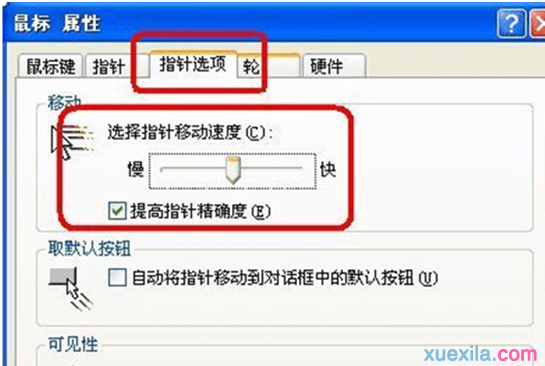
②WIN7系统,在“开始”菜单找到“控制面板”单击
--->找到“鼠标”双击打开鼠标属性--->“指针选项”--->去掉“提高指针精确度”的勾选项。
然后在“控制面板”--->“鼠标属性”-->“硬件”-->“属性”-->“高级设置”-->去掉“快速初始化”勾选项。
2. 鼠标指针失速而引起的指针乱动,解决方法:
① 单击“设备管理器”按钮。在桌面上右击“我的电脑”图标,在弹出的快捷菜单中选择“属性”命令,弹出“系统属性”对话框,选择“硬件”选项卡,单击“设备管理器”按钮。 ②双击鼠标设备。打开“设备管理器”窗口,展开“鼠标和其他指针设备”选项,并双击PS/2 Compatible Mouse选项。 ③取消快速初始化。在弹出的对话框中选择“高级设置”标签页,取消选择“快速初始化”复选框,单击“确定”按钮即可。
3. 触控板上有异物或键盘按键的冲突,解决方法:
检查并清洁触控板,尝试使用触控板,看是否鼠标仍然乱动。检查并清理键盘,看是否有按键损坏和非正常按下。尝试打开和关闭触控板,以排除触控板的影响。

4. 相关驱动的影响,解决方法:
打开安全软件或自带的检测驱动的程序,检测驱动是否运行正常,是否需要更新。也可向相应的售后工程师寻求帮助。
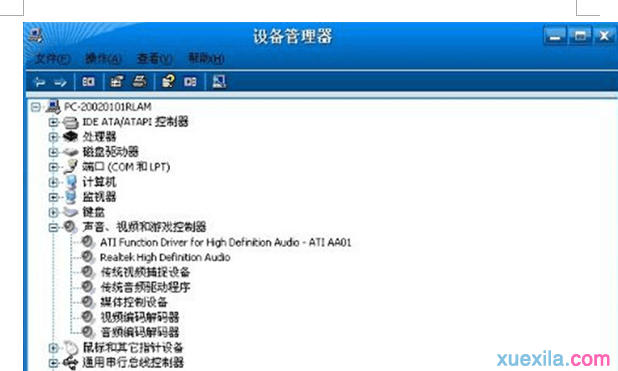
5. 鼠标与鼠标垫接触不均影响,解决方法:
确保鼠标垫的清洁完好且放置在平整的桌面上。
鼠标不受控制乱动的解决方法二:
检查临时文件是否存在
MEPXXXX.tmp和MEPXXXX.tem.exe文件,XXXX是由字幕和数字随机组成的字符串
检查C:\,D:\,E:\是否存在httpodba.dll文件
检查宽带是否被严重占用
在Windows9x/ME系统中,\Windows\system目录下是否存在LOAD.exe文件。 。
在WindowsNT/2K系统中,\Windows\System目录下是否存在CSRSS.exe隐藏文件
解决办法
1.下载FxNimdaE.com,存放在系统里
2.停掉系统所有正在运行的程序。假如你的系统是WindowsMe,你必须停掉WindowsMe的系统恢复功能,因为病毒有可能被自动保存在备份目录里。
双击运行FxNimdaE.com,运行此程序需要你以系统治理员帐号登录,在操作前停掉IIS服务或者拔离网线,以免在清除过程中再次感染。然后点击Start键运行程序直到报告说系统已经清除掉病毒。

鼠标不受控制乱动怎么办的评论条评论